Tabela e përmbajtjes
Adobe InDesign është një program i shkëlqyer për paraqitjen e faqeve, që ju lejon të dizajnoni pothuajse çdo gjë që mund të ëndërrojë krijimtaria juaj. Por sapo të merrni një dokument kompleks të mbushur me imazhe të vendosura, korniza teksti, rrjete bazë, udhëzues dhe më shumë, mund të jetë e vështirë të shihet saktësisht se çfarë po ndodh!
Fatmirësisht, ekziston një truk i thjeshtë për të ndërruar shpejt para dhe mbrapa modalitetin standard të redaktimit InDesign dhe një pamje paraprake të pastër të rezultatit tuaj përfundimtar.
Çështjet kryesore
- Cilizoni ndërmjet modaliteteve Normale dhe Paraafishimi duke shtypur W .
- Nisni një pamje paraprake në ekran të plotë duke shtypur Shift + W .
Ndërrimi i modaliteteve të ekranit në InDesign
Ja se si të shpejt ndërroni modalitetet e pamjes në InDesign për të parë paraprakisht dokumentin tuaj: thjesht shtypni tastin W! Kjo është gjithçka që ka për të.
InDesign do të fshehë të gjitha kufijtë e objektit, kufijtë, udhëzuesit dhe elementët e tjerë në ekran, si p.sh. zonat e gjakderdhjes dhe slug, duke ju lejuar të shikoni siç duhet se si do të duket dokumenti juaj pasi të eksportohet.
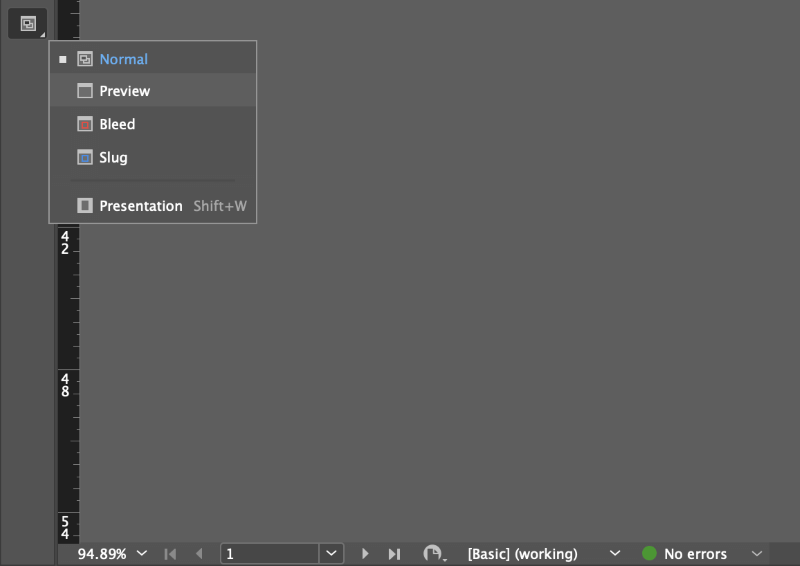
Mund të kaloni gjithashtu ndërmjet modaliteteve Normale dhe Paraafishimi duke përdorur menynë kërcyese Modaliteti i ekranit që ndodhet pikërisht poshtë kutisë së veglave (shih lart). Nëse kjo nuk është për shijen tuaj, mund të hapni menynë Shiko , zgjidhni nënmenynë Modaliteti i ekranit dhe më pas klikoni Paraafishimi .
Shikimi paraprak i zonave të gjakderdhjes dhe goditjes në InDesign
Siç e keni vënë re ndoshtakur provoni menunë kërcyese të modalitetit të ekranit, ka disa opsione të tjera për shikimin paraprak të dokumentit tuaj, në varësi të asaj që dëshironi të arrini.
Modaliteti tipik i ekranit "Pamja paraprake" i përshkruar më sipër tregon madhësinë e prerjes së dokumentit tuaj pa zona të rrjedhura ose të bllokuara, por është gjithashtu e mundur të shihet një pamje paraprake që i përfshin ato.
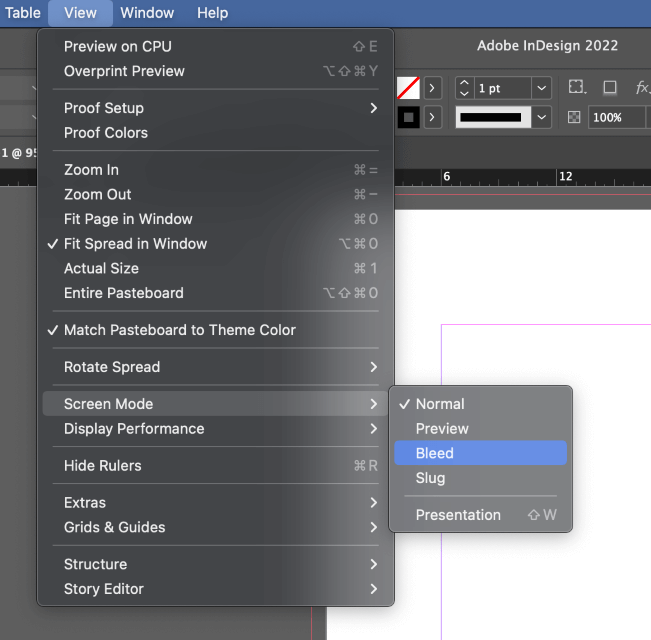
Fatkeqësisht, shkurtorja e dobishme e tastierës nuk funksionon për modalitetet e ekranit Bleed dhe Slug , kështu që do t'ju duhet t'i zgjidhni këto opsione manualisht nga një nga menytë e modalitetit të ekranit.
Shikimi paraprak si një prezantim në ekran të plotë në InDesign
Nëse dëshironi të bëni një prezantim më të hollësishëm të punës suaj për një takim me klientin ose një ndalesë të papritur të një mbikëqyrësi në tryezën tuaj, ju mund të shikoni një pamje paraprake të dokumentit tuaj në një modalitet prezantimi në ekran të plotë duke përdorur shkurtoren e tastierës Shift + W .
Mund të nisni gjithashtu modalitetin e prezantimit në ekran të plotë duke përdorur seksionin "Modaliteti i ekranit" të menysë "Shiko" ose duke përdorur menynë kërcyese "Modaliteti i ekranit" poshtë kutisë së veglave, por të gjitha ato prodhojnë të njëjtin rezultat.

Kjo do të fshehë të gjithë elementët e ndërfaqes së përdoruesit të InDesign dhe do të shfaqë dokumentin tuaj sa më të madh që të jetë e mundur. Kjo është një mënyrë e shkëlqyer për të parë paraprakisht dokumentet dixhitale, sepse media e pasur dhe elementë të tjerë interaktivë do të jenë lehtësisht të përdorshëm.
Për të dalë nga modaliteti i pamjes paraprake në ekran të plotë, shtypni tastin Escape .
Një shënim rreth performancës së ekranit
Siç e dinë të gjithë, kompjuterët po bëhen vazhdimisht më të fuqishëm, por jo shumë kohë më parë një dokument InDesign i mbushur me qindra imazhe me rezolucion të lartë mund të ngadalësonte një kompjuter në zvarritje.
0>Adobe e balancoi këtë duke përdorur imazhe paraprake me rezolucion të ulët për shfaqjen në ekran për ta mbajtur ndërfaqen të ndjehet e shkathët dhe e përgjegjshme, por shumë përdorues të rinj të InDesign u hutuan nga fakti se imazhet e tyre me rezolucion të lartë dukeshin të këqija në ekran, edhe pse ato u printuan mirë.
Është e mundur të rregulloni cilësimin Performanca e ekranit në menynë Shiko për të shfaqur imazhet me rezolucionin e tyre të plotë, por ky opsion është tani aktivizohet si parazgjedhje nëse InDesign zbulon se kompjuteri juaj ka një njësi përpunimi grafik (GPU) që është në gjendje ta trajtojë mirë atë.
Shumica e kompjuterëve modernë mund ta bëjnë këtë lehtësisht dhe duhet t'i shfaqin imazhet tuaja siç duhet gjatë redaktimit dhe shikimit paraprak.
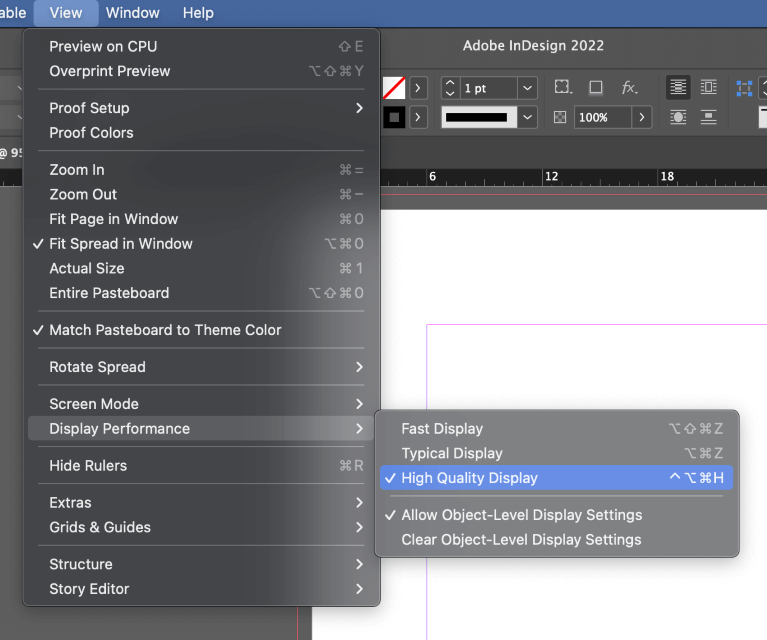
Nëse po shihni imazhe të paqarta gjatë punës me InDesign, kontrolloni dy herë Ekranin tuaj Cilësimet e performancës duke hapur menynë Shiko , duke zgjedhur nënmenynë Performanca e ekranit dhe duke klikuar Shfaqja me cilësi të lartë .
Përndryshe, nëse kompjuteri juaj ka vështirësi, mund ta ulni cilësinë në Tipike ose edhe Shpejtë për të përmirësuar performancën.
Vetëm mbani mend: kjo ndikon vetëm në mënyrën se si shfaqen imazhet në ekran brenda InDesign dhe jo se si do të duken atokur eksportohet ose printohet!
Një fjalë përfundimtare
Kjo është pothuajse gjithçka që duhet të dini se si të shikoni paraprakisht në InDesign! Ka disa mënyra të tjera të ndryshme të pamjes paraprake për kontrollin e mbishkrimeve dhe korrigjimin e ngjyrave, por ato janë mënyra shumë të specializuara të pamjes paraprake që meritojnë mësimet e tyre.
Gëzuar shikimin paraprak!

